軟體更新至Android 14之後的變更
除了軟體更新至Android 14,現有功能也做了部分變更。下列是在裝置更新到Android 14之後的一些主要變更。
本說明指南並不說明所有Android 14特色與功能。裝置更新至Android 14之後,螢幕設計的部分特色、功能、設定和元素可能與本說明指南的內容有所不同。
鎖定螢幕的新功能
您現在可以顯示[手電筒]或[零打擾]等的捷徑圖示,以從鎖定螢幕快速存取各個功能。
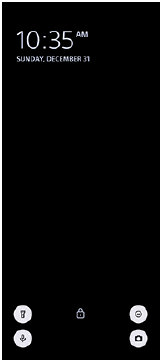
-
輕觸並按住主畫面上的空白區域,然後輕觸[桌布和樣式]。
-
輕觸[螢幕鎖定畫面]>[捷徑]。
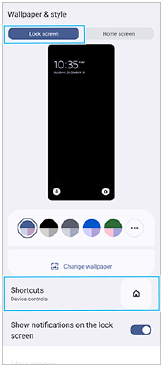
-
輕觸[左側捷徑]或[右側捷徑],然後選擇您要在鎖定螢幕上顯示的圖示。
注意
- [設定]>[螢幕]>[螢幕鎖定偏好設定]底下的[顯示電子錢包]開關和[顯示裝置控制]開關已移除。
Photo Pro的全新功能
變更慢動作影片模式的切換方法
您現在可以透過在影片模式中輕觸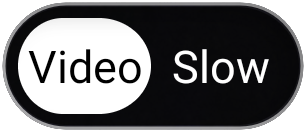 (在影片與慢動作之間切換按鈕)(A),切換為慢動作影片模式。
(在影片與慢動作之間切換按鈕)(A),切換為慢動作影片模式。
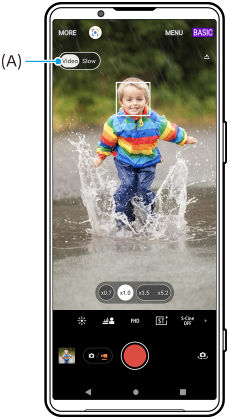
-
在BASIC(基本)模式中,輕觸
 (切換相機圖示)以啟動主相機。
(切換相機圖示)以啟動主相機。 -
輕觸
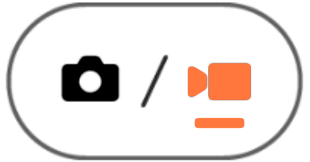 (在相片與影片之間切換按鈕)以選取影片模式。
(在相片與影片之間切換按鈕)以選取影片模式。 -
輕觸
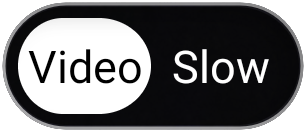 (在影片與慢動作之間切換按鈕)以選取[慢動作]。
(在影片與慢動作之間切換按鈕)以選取[慢動作]。 -
輕觸螢幕[快門]按鈕或按裝置[快門]按鈕。
支援4K 120fps/FHD 120fps影片大小
[4K 120fps]和[FHD 120fps]已新增至[影片大小]設定。
播放120 fps影片並可在視訊編輯器中編輯。
開啟或關閉背景虛化效果的程序變更
您現在只要輕觸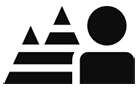 (背景虛化圖示)即可開啟背景虛化效果。
(背景虛化圖示)即可開啟背景虛化效果。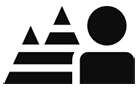 (背景虛化圖示)會變成橘色,而且背景虛化效果會開啟。
(背景虛化圖示)會變成橘色,而且背景虛化效果會開啟。
若要關閉背景虛化效果,請輕觸[關]。
影片製作器
輕鬆製作短片並與朋友或在社交媒體上分享。您可使用各種編輯功能,例如“自動編輯”,只要選取影片剪輯和音樂,即可製作短影片。

自動編輯:只要選取影片剪輯(影片/相片)和音樂,並輕觸[自動編輯],即可輕鬆製作30秒影片。製作好的影片可透過一系列步驟加以分享。您也可以針對使用“自動編輯”製作的影片進行進一步的編輯,例如變更影片剪輯的長度、套用濾鏡、調整色彩和亮度等等。如果您在[自動編輯]畫面上變更音樂,即可製作不同氛圍的影片。
自訂編輯:您可以享用進一步的編輯,例如變更影片剪輯的順序(影片/相片)、選擇您喜歡的音樂檔案、變更播放速度(慢動作或快轉)等等。所選的影片剪輯將會放在時間軸上,而不進行自動編輯。
主要編輯功能
-
匯入:匯入相片和影片。
-
新增音樂:從預設檔案中選擇音樂。使用“自訂編輯”編輯時,也可以選擇儲存在您裝置內部儲存空間的音樂。
-
文字:新增文字到影片中。您可以變更文字的字型和色彩。
-
濾鏡:套用濾鏡,以變更紋理和色彩。
-
調整:調整曝光、對比度、高亮度、陰影、飽和度、色溫和銳利度。
-
長寬比:變更長寬比。
-
匯出設定:變更解析度和畫面更新率。
提示
- 如需有關影片製作器的最新資訊,請前往Play Store。
外部監視器的新功能
使用USB 3.0超高速連接線連接視訊裝置時的音訊輸入
您現在可以監控、錄製或即時串流來自所連接外部裝置(例如相機)的音效輸入,即使使用USB 3.0超高速連接線連接時也行。請參閱“相關主題”中所列的適當主題,以瞭解詳細資料。
